オーディオファイルは、コンピューティングデバイスやモバイルデバイスでよく見られます。最も一般的なのは、ソフトウェアとハードウェアを含むすべてのメディアプレーヤーによって実行されるMP3ファイルです。もう1つのオーディオファイル形式はAIFですが、このタイプは消費者の間ではそれほど人気がありません。そのため、よりユニバーサルなオーディオファイルタイプを取得するために、AIFをMP3に変換することをお勧めします。このようにして、オーディオファイルを所有するすべてのデバイスで再生できます。さらに、メディアプレーヤーソフトウェアは確実にMP3ファイルタイプを認識できます。
このガイドは、AIFをMP3に簡単に変換するのに役立ちます。そしてそれを実行するためのツールと手順を提供します。これらのファイルタイプを変換する方法を学ぶことで、AIFからMP3だけでなく、他の形式にも変換できるようになります。 AIFファイルの変換を始めましょう。
目次: パート1:AIFとMP3はどちらが優れていますか?パート2:MacでAIFをMP3に変換するにはどうすればよいですか?パート3:無料でAIFをMP3に変換するためのトップオンラインツールパート4:まとめ
パート1:AIFとMP3はどちらが優れていますか?
AIFファイルとMP3ファイルの説明から始めましょう。これら2つのファイル形式について以下で説明します。
AIFファイルとは何ですか?
AIFは、AIFF(Audio Interchange File Format)で使用されるファイル拡張子です。 1980年代にAppleによって開発され、IFF形式に基づいています。これらは、「CD品質」のオーディオになるように設計されています。実際、これは、AIFファイルのサイズがMP3に比べて大きいことを意味します。 AIFファイルは通常、オーディオ録音の目的で使用されます。さらに、それらは非圧縮の形式で保存されます。このファイル形式を開くには、Apple iTunesおよびQuickTime Playerを使用します。他のメディアプレーヤーもこのタイプのファイルを開くことができます。
MP3ファイルとは何ですか?
MP3ファイル拡張子は、今日使用されている最も人気のある拡張子の1つです。これらは実際には、多くのプログラムが簡単に再生できるデジタルオーディオを含むファイルです。 CDに近い音質を実現する圧縮ファイル形式です。 MP3ファイルを開くのはとても簡単です。 WindowsおよびMacオペレーティングシステムでは、たとえば、iTunes、Windows Media Player、およびWinampで開くことができます。 VLC Media Playerは、問題なくMP3ファイルを開くこともできます。
パート2:MacでAIFをMP3に変換するにはどうすればよいですか?
ここでは、AIFをMP3に変換するための最良の方法について説明します。そうするには、適切なツールの使用が必要となります。ですから、iMyMac Video Converterとその強力な変換機能を使用することをお勧めします。このツールを使用すると、オーディオとビデオのさまざまな形式を変換できます。これにより、メディアプレーヤー、コンピューター、またはモバイルデバイスと互換性のあるファイルを作成できます。このソフトウェアは、変換に多くの入力および出力形式をサポートしています。
変換機能の他に、iMyMac Video Converterには、メディアファイルを改善するための編集機能があります。たとえば、不安定なビデオを標準解像度から高解像度にアップスケーリングすることで修復できます。他の設定も微調整できます。たとえば、明るさ、コントラスト、色相、彩度などを調整できます。 iMyMac Video Converterを使用すると、変換速度が非常に速くなります。ハードウェアアクセラレーションのテクノロジーを利用して、超高速の変換を実現します。さらに品質の低下や再圧縮の変換済みファイルを防ぐことができます。
iMyMac Video Converterを使用してAIFをMP3に変換する手順は次のとおりです。
ステップ1.iMyMac Video Converterをダウンロードし、インストールし、起動します
iMyMac Video Converterの機能を楽しむには、まずツールをダウンロードする必要があります。その後、ダウンロードしたインストールパッケージを使用してコンピュータにインストールします。次に、インストールが完了したらツールを起動します。

ステップ2.AIFファイルを追加します
まず、ソフトウェアの左上にある「複数のビデオやオーディオを追加」をクリックして、AIFファイルを追加する必要があります。ローカルハードドライブでAIFファイルを見つけて、インターフェイスに追加します。
ステップ3.出力フォーマットとしてMP3を選択します
この手順では、出力ファイルに必要な設定を変更します。 AIFをMP3に変換する場合は、「フォーマットを変換」をクリックして、出力フォーマットとして「MP3」を選択する必要があります。次に、「保存」をクリックします。ステップ4.AIFからMP3への変換を開始します
最後のステップでは、ファイルを保存するカテゴリーを選択し、MP3に変換するAIFファイルの「変換」をクリックします。変換プロセスが非常に速いことに気付くでしょう。さらに、変換プロセスが完了すると、変換されたファイルが「最近のプロジェクト」に表示されます。

パート3:無料でAIFをMP3に変換するためのトップオンラインツール
このセクションでは、AIFファイルをMP3形式に変換するために使用できるオンラインツールに焦点を当てます。それらを以下で紹介します。
1.Zamzar
これは、Webベースのオンラインファイル変換ツールです。それは何十年も前からあり、2006年に開設してきました。AIFをMP3に変換したい場合は、ファイルを追加するだけです。次に、出力形式としてMP3を選択します。最後に、条件に同意し、最後のステップとして「今すぐ変換」をクリックします。現在、Zamzarは5億個のファイルを変換してきました。 WebページにAIF(またはAIFF)とMP3の詳細な説明もあります。イギリスを拠点とするこのプラットフォームは、実装可能な限り多くのファイル形式に対して高品質の変換プロセスを提供することを目的としています。
AIFとMP3の他に、PDF、DOCX、JPG、GIF、Word、Excel、FLV、FLAC、WAV、AVI、MPG、MOV、MP4などのさまざまな種類のファイルを変換できます。このサイトは、10分以内にコンバージョンを完了することを目指しています。 Zamzarの優れている点は、使用するにはソフトウェアをダウンロードする必要がないことです。ローカルハードドライブから必要なファイルを選択するだけです。 Webベースのツールは、変換用に1200種を超えるファイル形式をサポートしています。
彼らは2006年から存在しているので、この業界で経験を積んでいます。さらに、変換できないファイルがある場合は、サポートチームに連絡することができます。彼らはあなたの問題を解決するのに喜んで助けてくれます。
2. Convertio
Convertioは、AIFをMP3に変換するのに役立つもう1つのプラットフォームです。ローカルハードドライブ、Dropbox、Googleドライブ、またはURLリンクからファイルを選択するだけです。次に、AIFFファイルをMP3に変換できます。より高度な設定が必要な場合は、可変ビットレート(VBR)、ビットレート、およびオーディオチャネルなどを変更できます。その他の詳細設定には、オーディオファイルのトリミング、周波数の選択、音量の変更などがあります。
このページには、AIFをMP3に変換するために必要な手順も記載されています。現在、Convertioは約12テラバイトに相当する約7億個のファイルを変換しました。 300以上のファイル形式しかサポートしていませんが、Zamzarと同じくらい優れています。このツールは非常に使いやすく、高速です。 Zamzarと比較して、2分以内に変換プロセスを完了することを目指しています。変換はクラウド内で行われるため、コンピューターの処理能力は使用されません。
ConvertioはWebベースのプラットフォームであるため、モバイルデバイス、Mac、WindowsPCなどの複数のデバイスでの使用が保証されます。さまざまな変換に対して高度なオプションが可能です。たとえば、そのビデオコンバータを使用すると、コーデック、アスペクト比などを編集できます。セキュリティが心配な場合は、Convertioを使用するときに躊躇する必要はありません。彼らはあなたのファイルのセキュリティが安全に保護されていることを確実にします。アップロードされたファイルはすべて即座に削除されます。さらに、変換されたものは24時間後に削除されます。このサイトは、プライバシーを100%保障すると述べています。
3. FreeConvert
このツールはWebベースであり、AIFをMP3に変換できます。 ZamzarやConvertioほど見栄えは良くありませんが、それでも変換するのに堪えます。 AIFFからMP3への変換ページのメインページには、ある形式から別の形式に変換するために従う必要のある手順が表示されます。さらに、AIFFおよびMP3ファイルとは何かの概要を示します。これらの2つのファイル形式の他に、FreeConvertはさまざまなファイルタイプの変換に役立ちます。これらには、MP3などの他のオーディオファイル形式が含まれます。
ファイルを変換するには、ハードドライブからファイルを選択して変換を開始するだけです。ただし、制限は1GBのみです。より多くの機能が必要な場合は、サイトにサインアップする必要があります。
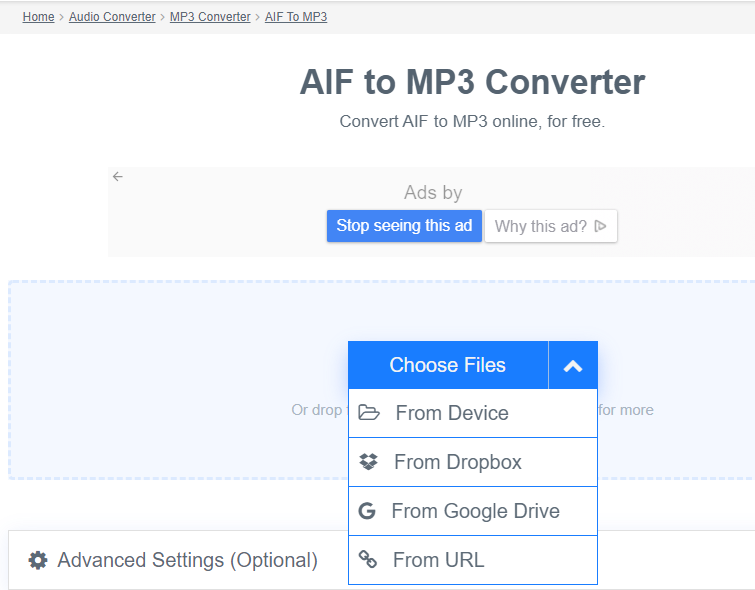
4. CloudConvert
これまでのところ、CloudConvertはAIFをMP3に変換するという点で優れたツールです。インターフェイスは非常にきれいに見え、変換のために多くのファイルタイプをサポートしています。他のオンラインツールと同様に、MP3ファイルとAIFFファイルについての概要を説明しました。ドキュメント、ビデオ、オーディオ、電子書籍、アーカイブなど、200を超えるファイルタイプの変換をサポートしています。変換は常に高品質です。さらに、彼らはあなたのセキュリティが保護されていることを保証します。すべてのファイルは非公開になります。誰もあなたのファイルにアクセスできません。
CloudConvertには、所有するアプリケーションとのカスタム統合を可能にするAPIもあります。大量のファイルを変換する大量の顧客は、動力工具を使用するための割引を受けます。ただし、少数のファイルのみを使用する場合は、それらのサイトを無料で使用できます。現在、CloudConvertは4テラバイトを超えるストレージスペースに相当する5億を超えるファイルを変換しました。同社は2012年に設立され、消費者と法人顧客の両方に使用されています。
彼らはクライアントの1つとしてMITテクノロジーレビューさえ持っています。 CloudCnovertは、セキュリティ、ストレージ統合、カスタムワークフロー、スケーラビリティ、およびリーズナブルな価格を提供するため、優れたツールです。タイムリーなサポートについては、カスタマーサポートチームに連絡することもできます。
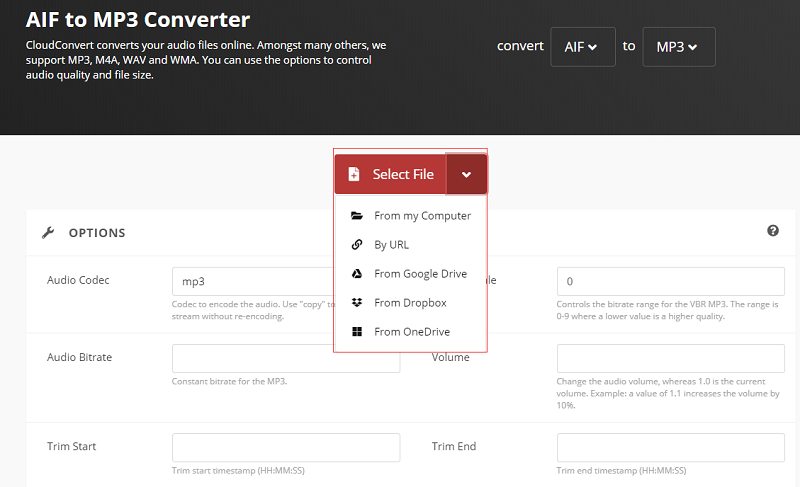
5. AConvert
これは、AIFをMP3に変換するための非常にシンプルなWebベースのツールです。ページの「閲覧」ボタンをクリックするだけで、ファイルを追加できます。さらに、ターゲットフォーマット、サンプルレート、およびオーディオビットレートを選択します。ファイルの設定を調整しないこともできます。 MP3およびAIFFファイルのさまざまな使用法と技術的な詳細の概要を提供します。さらに、他の形式の変換にも役立ちます。例えば、PDF、ドキュメント、電子ブック、アーカイブ、Webページ、ビデオ、およびオーディオファイルが含まれます。
AConvertは、Zamzar、Convertio、CloudConvertほど見栄えがよくありません。でも、インターフェースは依然としてクリーンであり、広告はそれほど邪魔になりません。オーディオファイルをカットまたはトリミングするために使用することもできます。複数のオーディオファイルをマージすることもできます。 AIFまたはAIFFファイルの選択カテゴリーは、ローカルドライブのみに限定されません。 Dropboxアカウント、Googleドライブアカウント、およびURLを介したオンラインファイルから取得することもできます。 AConvertは確かに変換のための素晴らしいツールです。でも、iMyMac Video Converterにはより多くの機能があるため、その変換をiMyMac Video Converterに任せるのをお勧めします。
パート4:まとめ
AIFをMP3に変換するのは非常に簡単で高速です。もちろん、最初に、これら2つのファイルは何であるかについての基本的な説明をしました。次に、AIFをMP3に変換するための最良の方法を説明しました。推奨されるツールは、これらのタイプの変換用の非常に高速なソフトウェアであるiMyMac Video Converterです。この記事の第3部では、ブラウザで使用できるオンラインツールに焦点を当てていました。これらのオンラインツールには、独自の機能があります。しかし、それらの多くの機能がほぼ同じです。リストには、Zamzar、Convertio、FreeConvert、CloudConvert、およびAConvertが含まれます。これらのオンラインツールで見られる欠点は、iMyMac Video Converterのような編集機能がないことです。
ですから、本格的な変換および編集ツールが必要な場合は、iMyMac Video Converterを選択する必要があります。これは、グラフィックカードのハードウェアアクセラレーションテクノロジーを使用して速度を向上させる優れたソフトウェアです。さらに、ビデオファイルを改善するのに役立つ編集機能があります。無料トライアルでも手に入れることができます。そして、オーディオファイルとビデオファイルの変換に最適なツールであるため、このツールを購入することもできます。




